Resource Editor като редактиране на диалоговите прозорци в Търсейки файл, промяна на размера и разположението на елементите
Основният ресурс ръководство тунер програма
Resource Tuner позволява визуално да редактирате избрания диалога и неговите контроли. Можете да промените размера или позицията на бутоните за диалогови, да се промени надписа върху заглавието или изберете друг размер на шрифта. С промени в размера и позицията на диалог и дъщеря му елементи се отразяват автоматично в скрипт код ресурс.
Всичко, което виждате в прозореца, можете да променяте или ход
1. Разширяване на папката Dialog в Дървото на ресурсите и след това изберете от списък с диалог. Вие ще видите визуализация на диалог и скриптов код в даден раздел на този диалог под формата на скрипт.
Важно е да се отбележи, че програмата, създадена с Delphi, обикновено не разполагат с папката ресурси Dialog. В тези програми, цялата информация за диалоговите прозорци и менюта, се съхраняват в ресурса RCDATA. Вижте. Как да редактирате диалози в програми, написани на Delphi
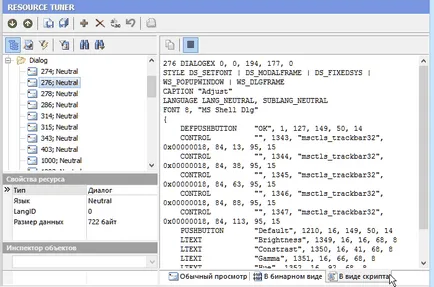
2. Всичко, което виждате в прозореца, можете да променяте или преместите. Изберете контрола в диалоговия прозорец, като кликнете върху него с мишката. Около избрания елемент ще бъде рамката, за да я увеличите, с която може да се движи или се простират елемент с мишката.
Object Inspector показва параметрите на стил и ExStyle посветена контрол:
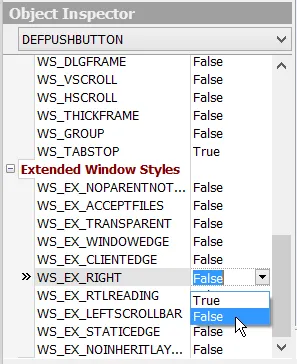
Инспектор ви позволява да зададете разширени опции за стила на диалога и нейните елементи: например, за да зададете реда на четене на "отдясно-наляво" и надясно за подравняване на арабски език, или да промените стила бутон, или първоначалното състояние на отметката и т.н. Описание на стилове могат да бъдат намерени в помощта за програмата.
3. Редактиране на диалога е сведена до промяна в заглавието на етикет на диалоговия (надпис) и промяна в позициите и размерите на елемента. Стойностите на размера и позицията могат да бъдат определени от клавиатурата от тях въвеждане в съответните полета на обектите контрольор, или преместване и влачене с мишката.
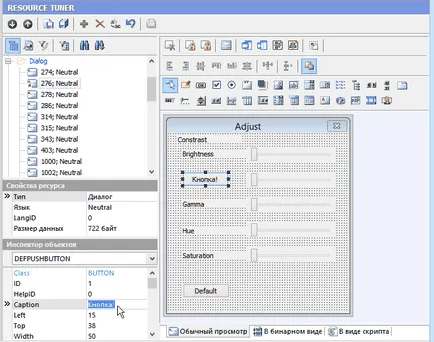
5. Кликнете върху "File" -> "Запазване на файл", за да запазите промените във файла.
Промени в файла влизат в сила само след като запишете файла на диск.
контроли за самоличност не могат да бъдат променяни. Тези стойности са твърдо кодирани в изходния код на файла. Тяхната промяна ще доведе до грешки в редактирания файл.
Минимални системни изисквания:
Intel Pentium® процесор или AMD K5 166 MHz
16 MB RAM